Potřebujete sledovat aktuální zatížení vašeho počítače, včetně procesoru, paměti, disku, sítě a grafické karty? Windows 10 nabízí skryté nástroje, které vám s tím pomohou. Dokonce můžete nechat Windows zobrazovat FPS přímo na ploše, nad ostatními aplikacemi.
Existují dva způsoby, jak toho dosáhnout: můžete využít Správce úloh nebo překryvnou vrstvu herního panelu Xbox. Oba nástroje obsahují panely s informacemi o výkonu, které lze oddělit a zobrazit jako malé plovoucí okno. Ukážeme si, jak na to.
Aktivace panelu výkonu ve Správci úloh
Správce úloh ve Windows 10 obsahuje rozsáhlé statistiky o výkonu, které se objevily už ve Windows 8. Tyto informace můžeme vyjmout z okna Správce úloh a zobrazit je samostatně.
Pro otevření Správce úloh stiskněte kombinaci kláves Ctrl+Shift+Esc, nebo klikněte pravým tlačítkem myši na hlavní panel a vyberte „Správce úloh“.
Pokud chcete, aby se okno zobrazovalo vždy nahoře, klikněte na Možnosti > Vždy navrchu.
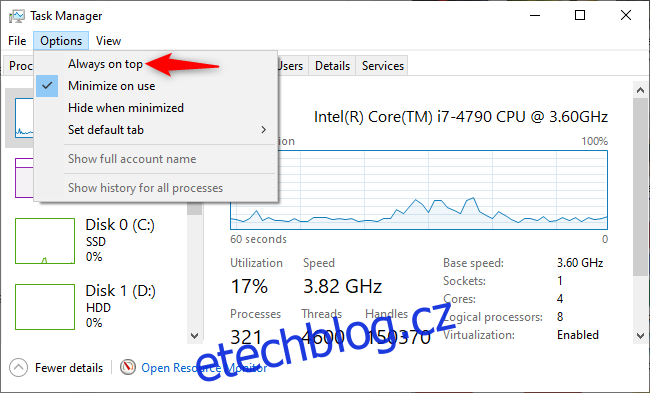
V horní části okna klikněte na záložku „Výkon“. Pokud ji nevidíte, klikněte nejprve na „Více podrobností“ dole.
Nyní vyberte graf výkonu, který chcete sledovat. Na výběr máte zatížení procesoru, paměti, úložišť (včetně SSD, pevných disků a USB), sítě (Ethernet a Wi-Fi) a grafické karty.
Pro zobrazení pouze grafu poklepejte kamkoli na graf v pravém panelu. Alternativně můžete kliknout pravým tlačítkem na graf a vybrat „Zobrazit souhrnný graf“.
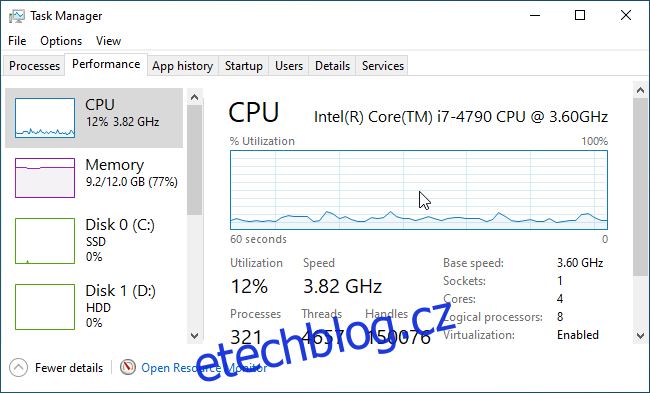
Toto zmenšené okno lze libovolně měnit a přetahovat po ploše.
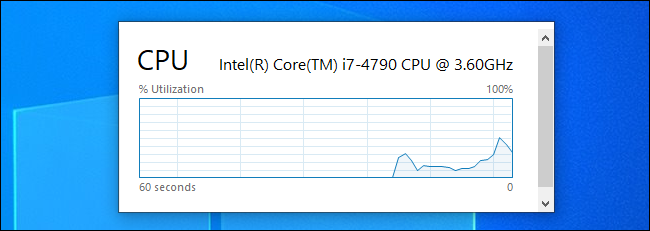
Pro návrat do normálního zobrazení Správce úloh dvakrát klikněte na okno, nebo klikněte pravým tlačítkem a zrušte zaškrtnutí „Zobrazit souhrnný graf“.
Pokud chcete změnit zobrazovaný graf, například z CPU na GPU, poklepejte na okno grafu, vyberte jiný graf v postranním panelu a znovu na graf dvakrát klikněte.
Mimochodem, dvakrát kliknutím kamkoli v levém panelu zobrazíte levý panel v menším plovoucím okně. To je užitečné pro sledování více statistik najednou.
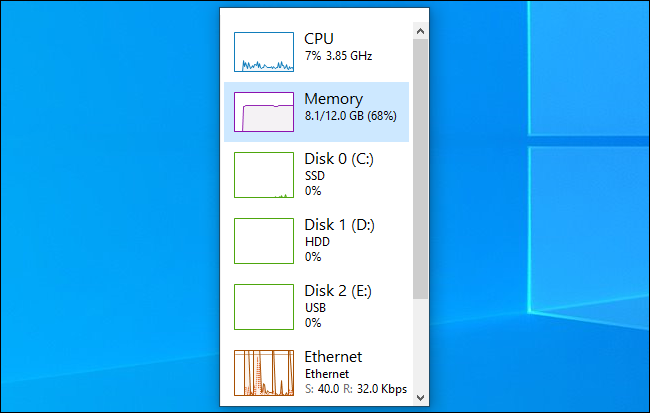
Připnutí panelu výkonu z herního panelu
Herní panel Windows 10 je překryvná vrstva s různými nástroji pro hráče (i nehráče), včetně grafu výkonu. Toto okno se standardně zobrazuje v herní liště, ale můžete ho „připnout“ na plochu a nechat ho zobrazený i nad ostatními aplikacemi a hrami.
Pro otevření herního panelu stiskněte klávesy Windows+G.
Pokud se herní panel neobjeví, přejděte do Nastavení > Hraní > Herní panel Xbox. Zkontrolujte, zda je herní panel povolen a podívejte se na jeho klávesovou zkratku. Je možné, že jste herní panel v minulosti zakázali, nebo jste si nastavili vlastní klávesovou zkratku.

Vyhledejte okno „Výkon“, které se standardně nachází v levém dolním rohu herní lišty. Pokud ho nevidíte, zobrazte ho kliknutím na tlačítko „Výkon“ v nabídce herního panelu.
Klikněte na tlačítko „Připnout“ nad oknem Výkon.
Nyní se okno bude zobrazovat i po zavření herního panelu. Pro zavření herní lišty klikněte kamkoli mimo překryvnou vrstvu, nebo znovu stiskněte klávesy Windows+G.
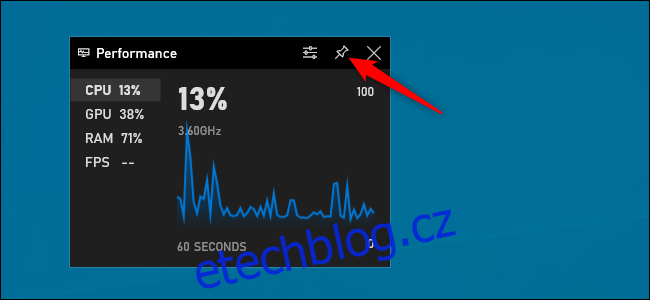
Po najetí myší na okno Výkon můžete kliknout na šipku pro zvětšení okna (zobrazení grafu) nebo zmenšení (zobrazení pouze číselných statistik).
Pro zobrazení specifického grafu (CPU, GPU, RAM nebo FPS) klikněte na příslušnou možnost v levé části okna. Pro zobrazení FPS klikněte na možnost „FPS“ a postupujte podle instrukcí v okně. Budete vyzváni ke kliknutí na „Požádat o přístup“ a restartování počítače.

Pro další úpravy znovu otevřete herní panel (Windows+G). Odtud můžete přetáhnout okno na libovolné místo na obrazovce. Přesouvání je možné pouze z rozhraní herního panelu.
V horní části okna Výkon v herní liště se nachází tlačítko nastavení „Možnosti výkonu“. Kliknutím na něj se dostanete k dalším nastavením.
Zde můžete upravit barvu zvýraznění (standardně zelená), nastavit průhlednost pozadí, vybrat, které metriky se mají zobrazovat (CPU, GPU, RAM a FPS) a zvolit umístění grafu (vpravo nebo vlevo).
Při zobrazování grafu nad hrou na celou obrazovku můžete využít průhlednost pro lepší integraci do rozhraní hry.
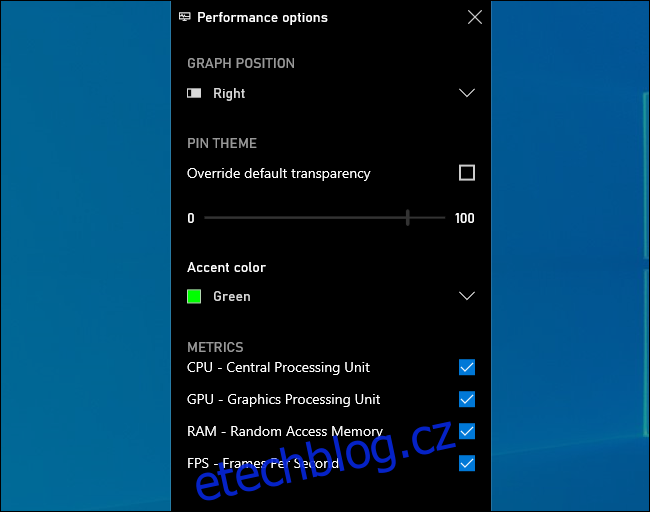
Pro skrytí okna znovu otevřete herní panel (Windows+G) a klikněte na ikonu špendlíku nad oknem Výkon. Okno se odepne a bude viditelné pouze při otevření herního panelu.